Creación de ImageStream
Tenemos tres maneras de crear recursos ImageStream:
Creación de ImageStream con new-app
Cada vez que creamos un nuevo despliegue con la instrucción oc new-app se crea una objeto ImageStream que apunta a la imagen utilizada o construida. Por ejemplo:
oc new-app bitnami/nginx --name=web3
--> Found container image 336e5d1 (16 hours old) from Docker Hub for "bitnami/nginx"
...
--> Creating resources ...
imagestream.image.openshift.io "web3" created
Si obtenemos los recursos ImageStream:
oc get is
NAME IMAGE REPOSITORY TAGS UPDATED
web3 default-route-openshift-image-registry.apps-crc.testing/nginx/web3 latest About a minute ago
Como vemos el nuevo ImageStream ha sido nombrado con el nombre que hemos puesto a la aplicación, y en este caso lo ha etiquetado con el mismo nombre de etiqueta (latest) que la imagen original:
Si obtenemos información del recurso:
oc describe is web3
...
Image Repository: default-route-openshift-image-registry.apps-crc.testing/nginx/web3
Image Lookup: local=false
Unique Images: 1
Tags: 1
latest
tagged from bitnami/nginx
* bitnami/nginx@sha256:a9d1db64126e8554584e2e665bf59f7f3fbb8d2eb128b769b8289f63dae4d065
3 minutes ago
Observamos que tenemos una imagen con una etiqueta y encontramos el nombre de la imagen a la que estamos apuntando, cuyo ID se corresponde con la imagen original:
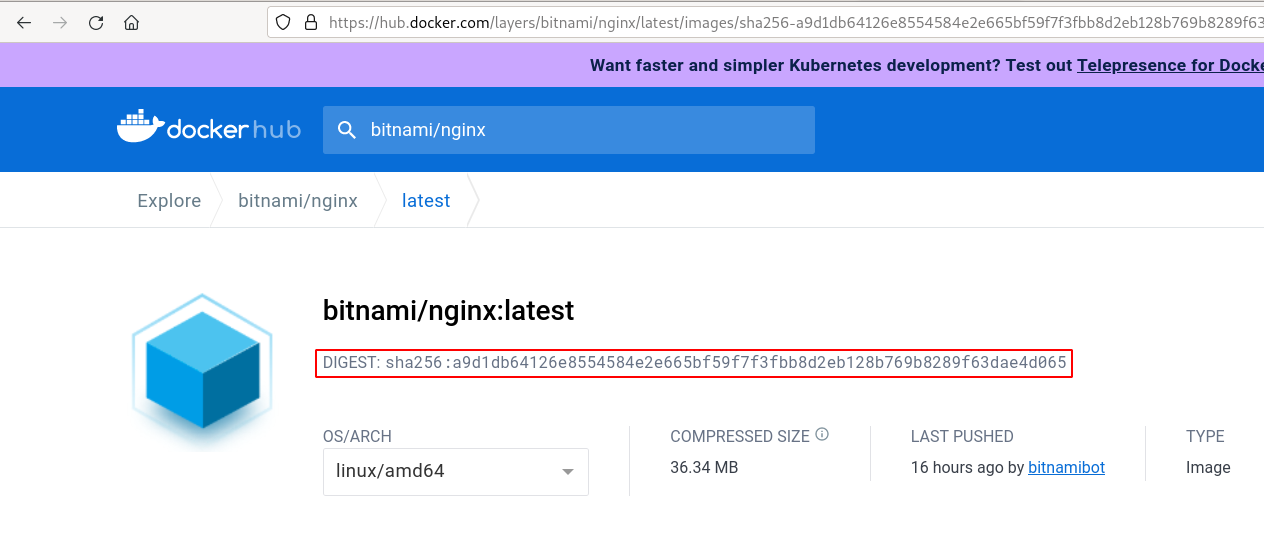
Finalmente podemos comprobar que tenemos la imagen en nuestro registro interno:
oc get images|grep nginx
...
sha256:a9d1db64126e8554584e2e665bf59f7f3fbb8d2eb128b769b8289f63dae4d065 bitnami/nginx@sha256:a9d1db64126e8554584e2e665bf59f7f3fbb8d2eb128b769b8289f63dae4d065
Creación de ImageStream con import-image
Otra manera de crear recursos ImageStream es usando el comando import-image. En este caso indicamos el nombre de la ImageStream y la imagen a la que apunta. En este ejemplo vamos a utilizar el mismo nombre y vamos a apuntar a otra imagen indicando otra etiqueta:
oc import-image web4:latest --from=docker.io/bitnami/apache --confirm
Es necesario poner la opción --confirm cuando creamos por primera vez un objeto ImageStream.
Otra forma de hacerlo sería creando antes un nuevo objeto ImageStream y luego importando la imagen:
oc create is web4
oc import-image web4:latest --from=docker.io/bitnami/apache
En este caso hemos creado el ImageStream web4:latest:
oc describe is web4
...
Unique Images: 1
Tags: 1
latest
tagged from docker.io/bitnami/apache
* docker.io/bitnami/apache@sha256:275637c0d0d82c0f87b2269d1871d6a7ad1e81e8960f5ec23fe599e456618b1a
About a minute ago
Si miramos los ID de las imágenes bitnami/apache en Docker Hub podemos comprobar que hemos apuntado la versión latest. Además vemos que la versión 2.4.57 es la misma imagen:

Podríamos crear un nuevo tag apuntando a la misma imagen dentro de la ImageStream web4:
oc import-image web4:2.4.57 --from=docker.io/bitnami/apache:2.4.57
oc describe is web4
...
Unique Images: 1
Tags: 2
latest
tagged from docker.io/bitnami/apache
* docker.io/bitnami/apache@sha256:275637c0d0d82c0f87b2269d1871d6a7ad1e81e8960f5ec23fe599e456618b1a
4 minutes ago
2.4.57
tagged from docker.io/bitnami/apache:2.4.57
* docker.io/bitnami/apache@sha256:275637c0d0d82c0f87b2269d1871d6a7ad1e81e8960f5ec23fe599e456618b1a
1 second ago
Y también podríamos crear un tag apuntando a otra versión que corresponde a una imagen diferente:
oc import-image web4:2.4.56 --from=docker.io/bitnami/apache:2.4.56
oc describe is web4
...
Unique Images: 2
Tags: 3
latest
tagged from docker.io/bitnami/apache
* docker.io/bitnami/apache@sha256:275637c0d0d82c0f87b2269d1871d6a7ad1e81e8960f5ec23fe599e456618b1a
7 minutes ago
2.4.57
tagged from docker.io/bitnami/apache:2.4.57
* docker.io/bitnami/apache@sha256:275637c0d0d82c0f87b2269d1871d6a7ad1e81e8960f5ec23fe599e456618b1a
3 minutes ago
2.4.56
tagged from docker.io/bitnami/apache:2.4.56
* docker.io/bitnami/apache@sha256:13f1a1b11c4a661d9689949b107378773ff23c5ac748dd9ce61b69d1c6804108
2 seconds ago
Para ver las imágenes que tenemos en registro interno, ejecutamos:
oc get images|grep apache
sha256:13f1a1b11c4a661d9689949b107378773ff23c5ac748dd9ce61b69d1c6804108 docker.io/bitnami/apache@sha256:13f1a1b11c4a661d9689949b107378773ff23c5ac748dd9ce61b69d1c6804108
sha256:275637c0d0d82c0f87b2269d1871d6a7ad1e81e8960f5ec23fe599e456618b1a docker.io/bitnami/apache@sha256:275637c0d0d82c0f87b2269d1871d6a7ad1e81e8960f5ec23fe599e456618b1a
Para terminar, podríamos usar este ImageStream para desplegar una nueva aplicación:
oc new-app web4:2.4.57 --name apache1
Creación de ImageStream con fichero YAML
La definición de un objeto ImageStream es muy sencilla. Por ejemplo, podemos tener guardada la definición en el fichero is.yaml:
apiVersion: image.openshift.io/v1
kind: ImageStream
metadata:
name: citas
spec:
tags:
- name: "1.0"
from:
kind: DockerImage
name: josedom24/citas-backend:v1
Y simplemente lo creamos, ejecutando:
oc apply -f is.yaml
oc get is
NAME IMAGE REPOSITORY TAGS UPDATED
citas default-route-openshift-image-registry.apps-crc.testing/nginx/citas 1.0 30 seconds ago
web2 default-route-openshift-image-registry.apps-crc.testing/httpd/web2 latest 58 minutes ago
web3 default-route-openshift-image-registry.apps-crc.testing/nginx/web3 latest 51 minutes ago
web4 default-route-openshift-image-registry.apps-crc.testing/nginx/web4 2.4.56,2.4.57,latest 21 minutes ago